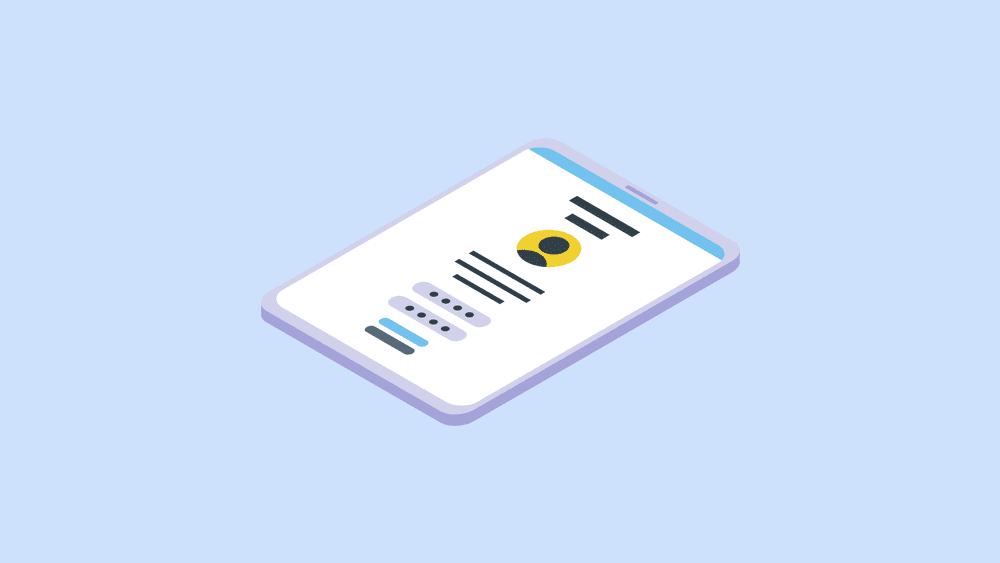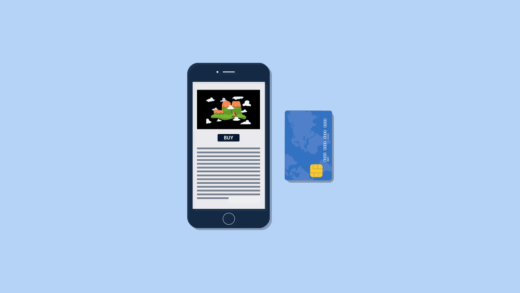この記事では、PSNアカウントのサインインIDを確認する方法と、パスワードの確認・変更方法を解説していきます。
この記事の目次
サインインIDとは?
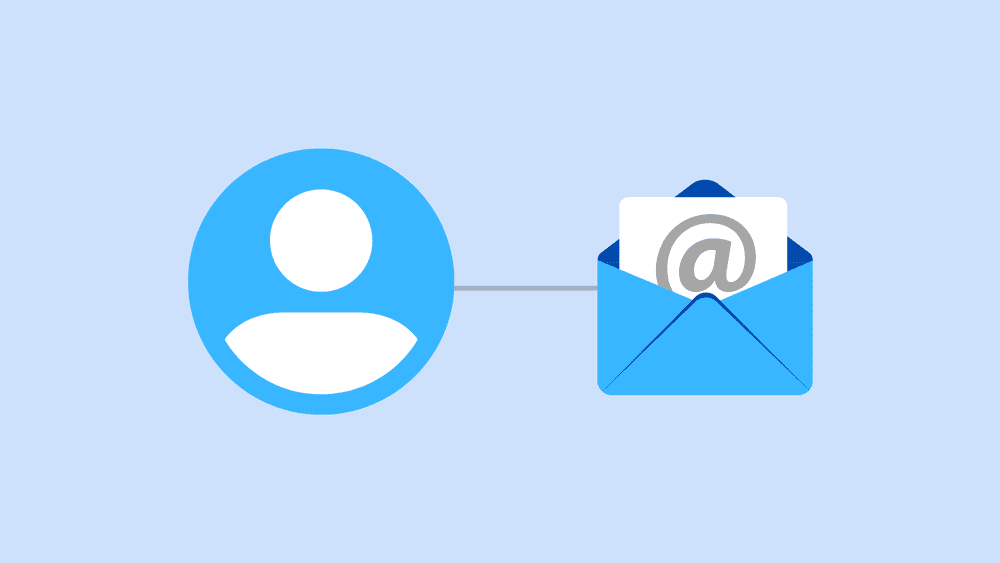
サインインIDを忘れてしまった場合
サインインIDは、アカウント作成時に登録したEメールアドレスになります。PSStoreでの購入明細やPlayStationからのメールを受け取るアドレスに当たるので、まずはそういったメールを受け取るアドレスがないかチェックしてみましょう。
該当のメールアドレスがない場合は、PS4の[設定]から以下の手順で確認することができます。
①アカウント情報の[サインインID]を開く

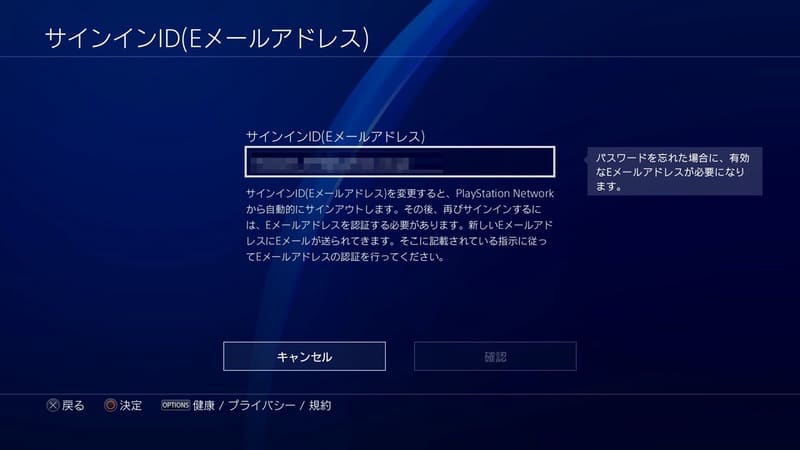
サインインIDを変更したい場合
「サインインIDのEメールアドレスは現在利用していない」「適当なアドレスを登録してしまった」などの場合は、サインインIDを変更することができます。
サインインIDを変更する際の注意点
サインインID(Eメールアドレス)を変更すると、PlayStationのWEBサイトやスマホのPSAppなど、すべての機器から一度サインアウトされます。そのためサインインID変更後には、各デバイスからもう一度サインインを行う必要があります。
①アカウント情報の[サインインID]を開く

②新しいサインインIDを入力
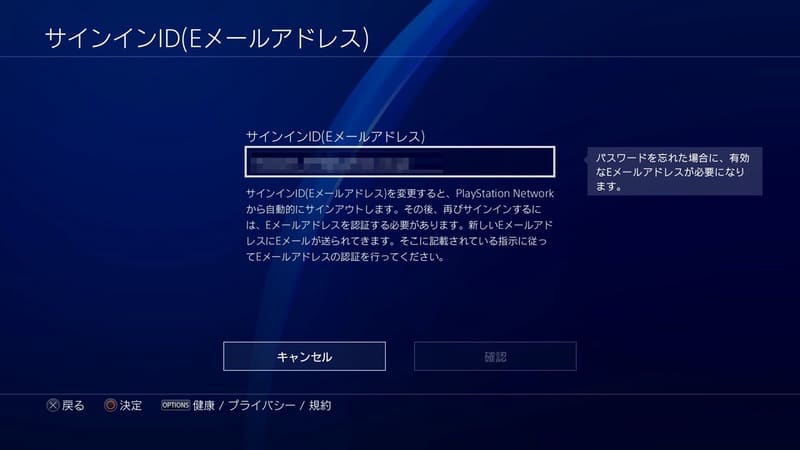
③変更用のメールを開く
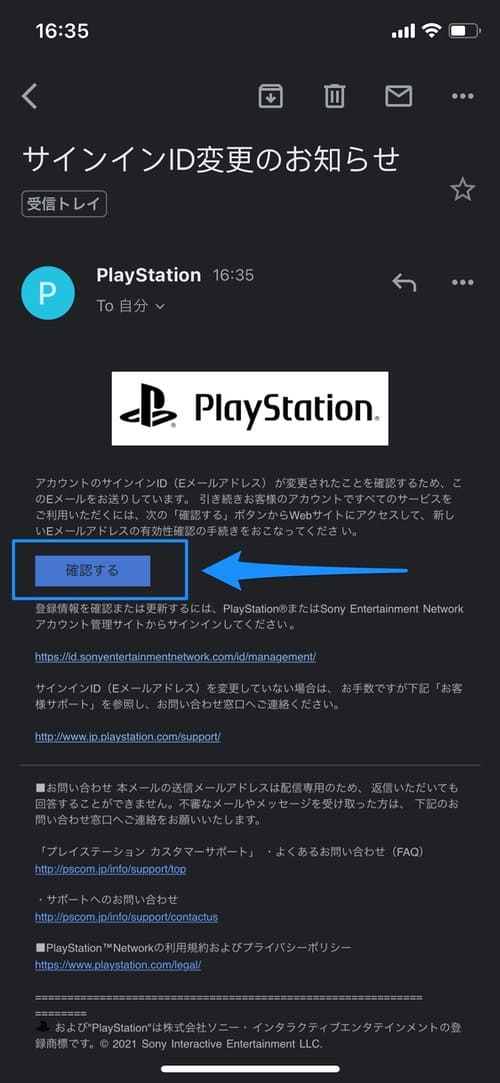
④パスワードを入力してサインイン
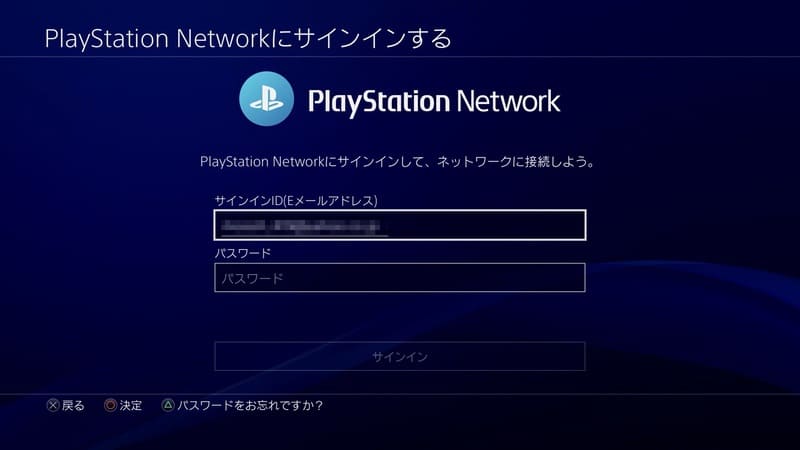
サインインが完了したら、サインインID(Eメールアドレス)の変更は完了です。もしもメールを確認するより早くサインインを行ってしまった場合は、メールでの確認後[確認が完了しました]をタップしましょう。
パスワードを忘れてしまった場合
PSNアカウントに設定したパスワードを忘れてしまった場合は、Eメールを使った再登録の手続きを行い、パスワードを変更する必要があります。
パスワードの変更方法(PS4)
まずはPS4から変更する手順について解説していきます。
①PSNからサインアウトする
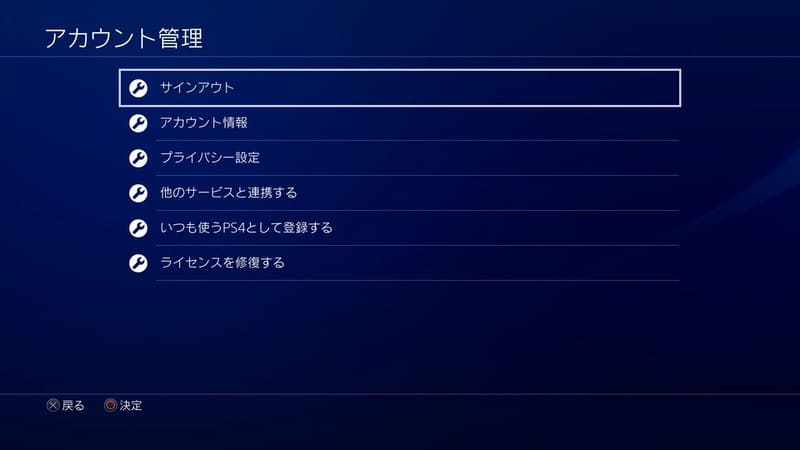
②サインイン画面で△ボタンをタップ
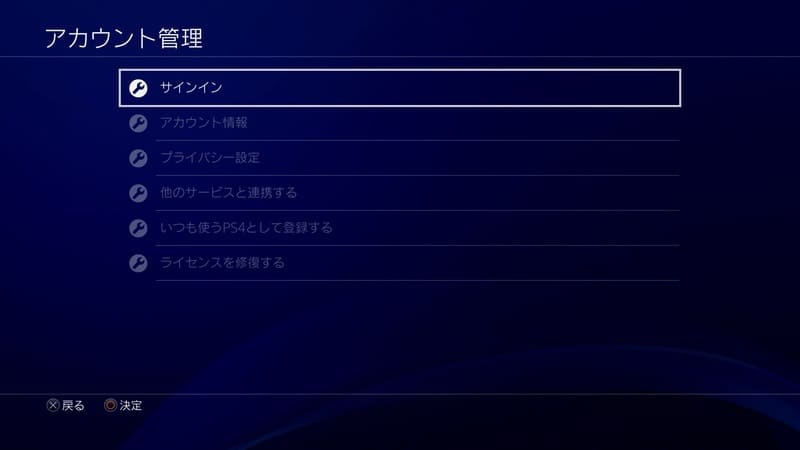
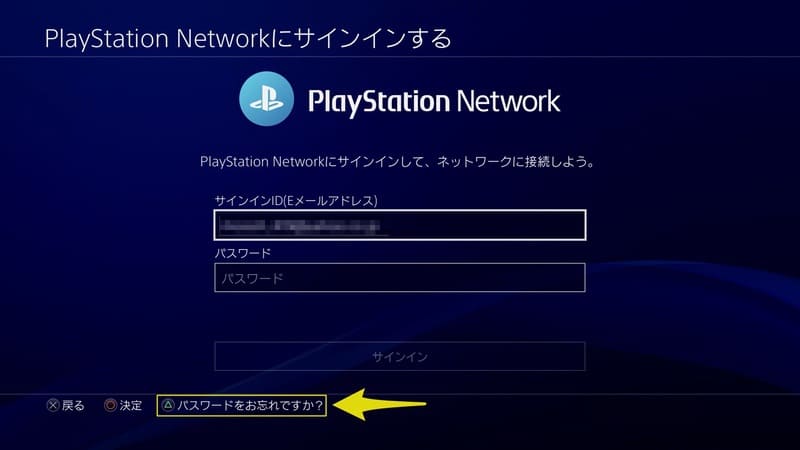
③再登録用のメールを送信する
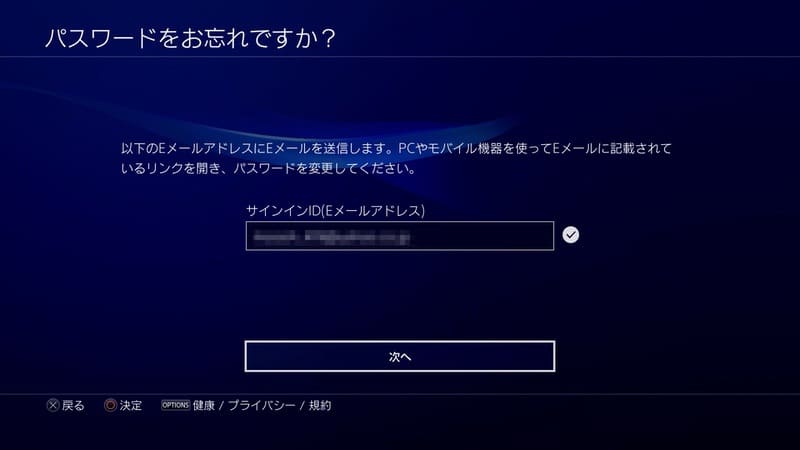
「サインインID(Eメールアドレス)も忘れていた」という人は、この時ついでにメモなどへ控えておくと良いでしょう。
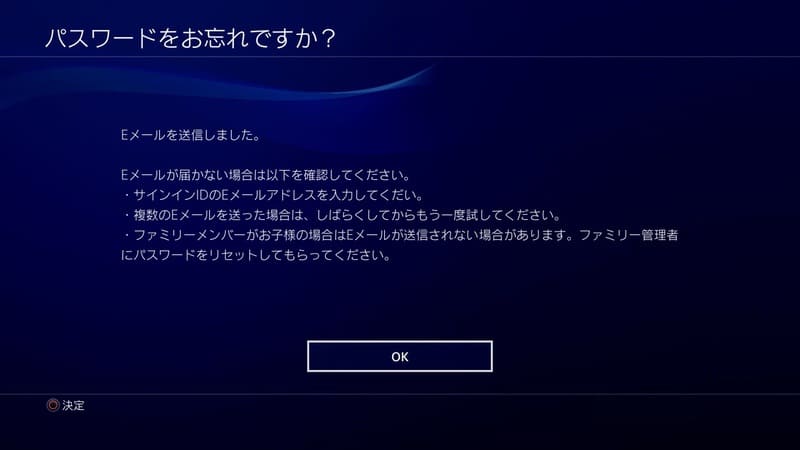
④パスワードを変更する
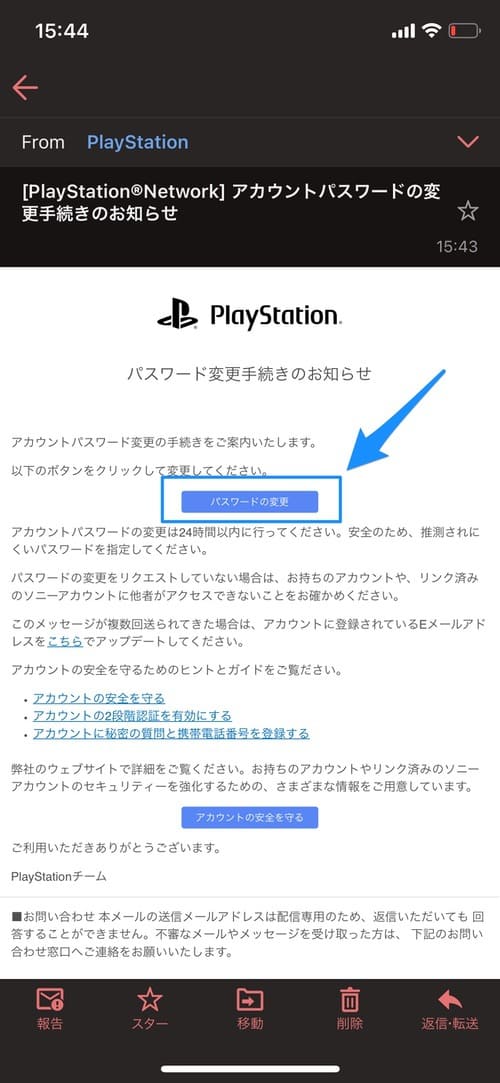
このメールは24時間の有効期限があります。パスワードの変更を行う際は、24時間以内に行うようにしましょう。
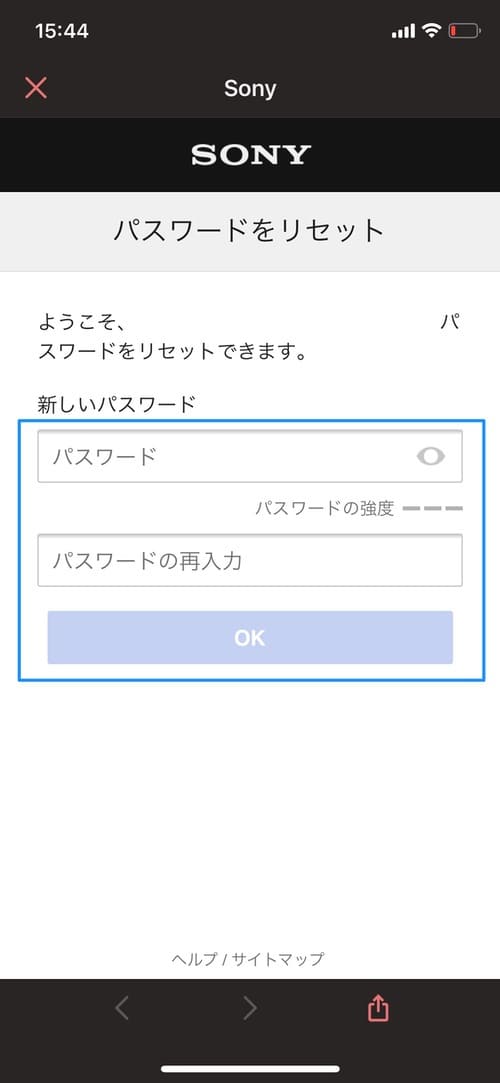
パスワードは長い方が安全性も高まります。入力欄の中央にある[パスワードの強度]がMAXになるよう決めるのが良いでしょう。
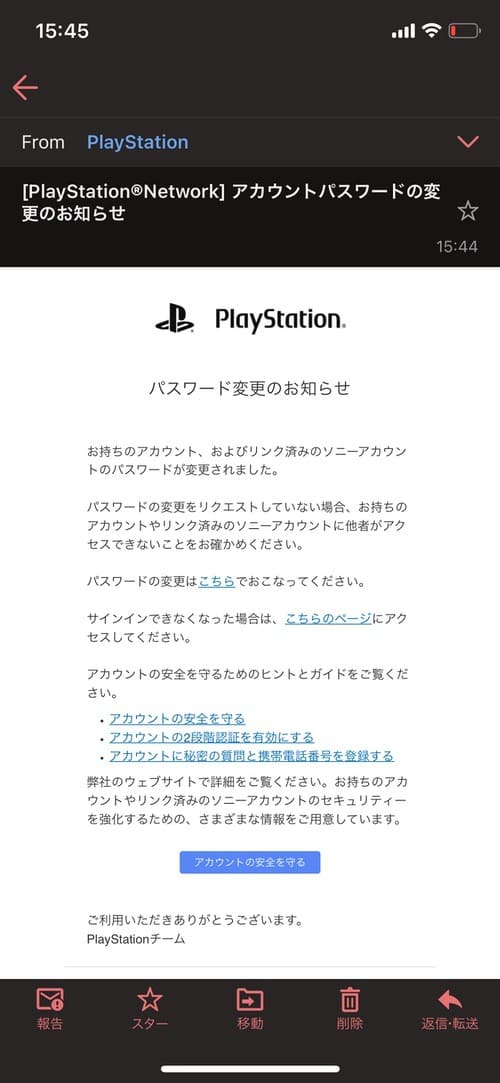
これでパスワードの変更は完了です。以降はサインイン時やPSStoreでの購入時に、新しく設定したパスワードを入力すればOKです。
パスワードの変更方法(WEB)
続いてPlayStationのWEBサイトから変更する手順について解説していきます。WEBからの手続きではサインインID(Eメールアドレス)の入力が必要になるので、事前に確認しておきましょう。
①WEBサイトへアクセスする
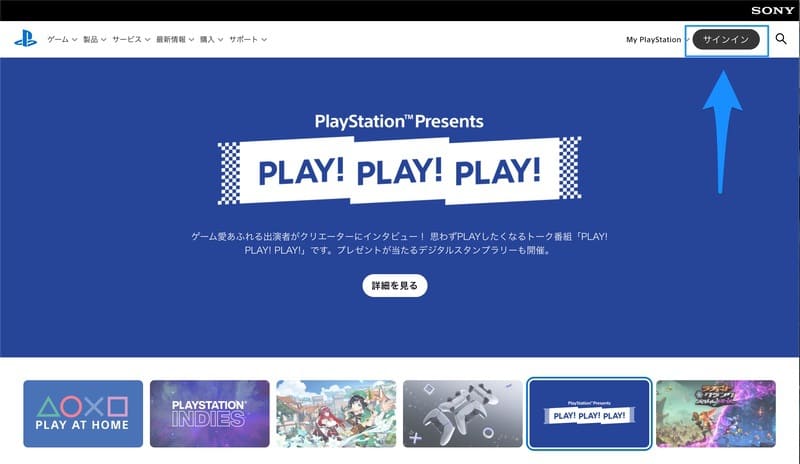
②[サインインでお困りですか?]をクリック

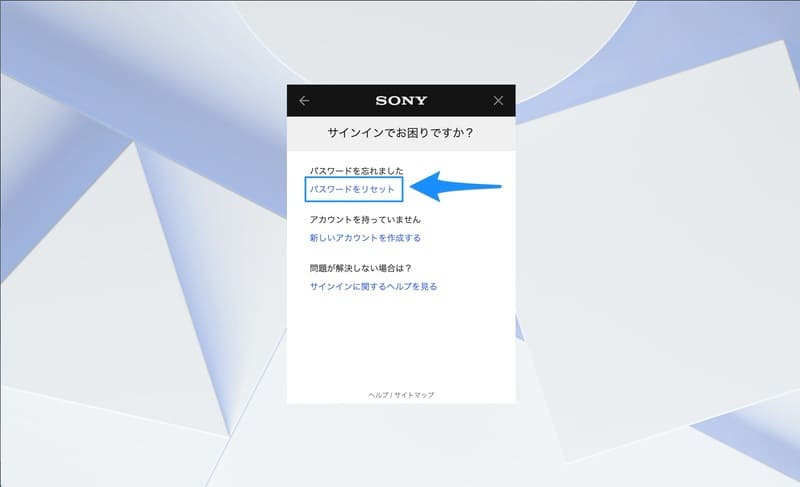
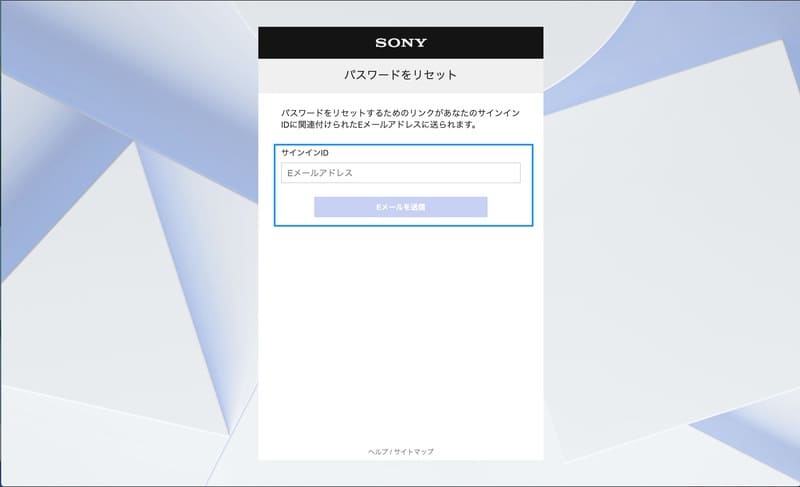
入力したEメールアドレス宛に、パスワード変更用のメールが届きます。残りの手順については、PS4からと同じですのでそちらを確認してください。
PSStoreでの購入時にパスワード入力を設定しよう

兄弟や家族でアカウントを共有している場合や、マスターアカウントを使ってサブアカウントを管理している場合は、コンテンツの購入に制限をかけることができます。詳しい設定手順については以下の記事をご覧ください。
まとめ
PSNアカウントへのサインインに必要な『サインインID』と『パスワード』は、忘れてしまった場合にも簡単に変更することができます。とはいえ非常に大切な情報なので、毎回毎回変更したりせず、メモなどに控えて管理しておくのが良いでしょう。